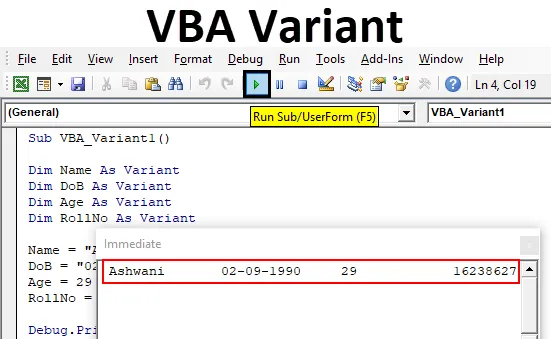
Excel VBA-Variantendatentypen
In VBA gibt es verschiedene Arten von variablen Datentypen. Wir verwenden sie, wenn wir eine bestimmte Art von Eingabe spezifizieren müssen, die gegeben werden soll. Angenommen, für die ganze Zahl verwenden wir Integer, für den Text verwenden wir String und für lange Datensätze verwenden wir den Datentyp Long. Es gibt noch weitere Datentypen, für die wir verschiedene Arten der Variablendeklaration verwenden. Was aber, wenn ich Ihnen sage, dass wir alle diese Variablen in einem einzigen Datentyp definieren können? Zu diesem Zweck haben wir die VBA-Variante, in der wir jeden gewünschten Variablentyp definieren können.
VBA-Variante ist so einfach wie die Verwendung anderer Datentypen. Verwenden Sie zur Definition einer Variablen einen beliebigen Namen oder ein beliebiges Alphabet, um sie zu benennen, und wählen Sie dann den gewünschten Datentyp aus. Schauen wir uns ein Beispiel an, in dem wir sehen, wie eine Variable mit dem Datentyp Integer deklariert werden kann.
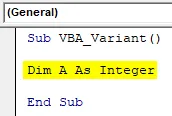
Wie wir im obigen Screenshot sehen können, können wir für die Variable des Datentyps Integer eine Zahl im Bereich von -32768 bis +32767 verwenden. Wenn wir hier jedoch eine Variante anstelle von Integer wählen, funktioniert diese wie Integer, es gibt jedoch keine Einschränkung, da der Datentyp Variant alle Arten von Variablen enthält.
Und Variant kann wie unten gezeigt verwendet werden.
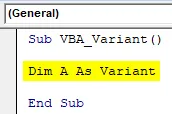
Deklarieren des Variantendatentyps in Excel VBA
Wir werden den gesamten Prozess der Deklaration von Variablen in VBA mithilfe von VBA Variant zusammenfassen. Schauen wir uns ein Beispiel an, in dem wir zuerst traditionelle Datentypen zum Deklarieren von Variablen verwenden.
Sie können diese Excel-Vorlage für VBA-Varianten hier herunterladen - Excel-Vorlage für VBA-VariantenSchritte zum Deklarieren des Variantendatentyps
Führen Sie die folgenden Schritte aus, um Variant Data Type in Excel mithilfe von VBA-Code zu deklarieren.
Schritt 1: Wechseln Sie zum VBA-Fenster, und wählen Sie auf der Registerkarte Einfügen die Option Modul aus (siehe Abbildung unten).
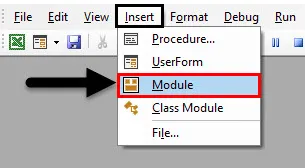
Schritt 2: Schreiben Sie nun die Unterprozedur für die VBA-Variante in einen beliebigen Namen. Wir haben den Namen verwendet, der den Prozess definieren kann, der verwendet wird.
Code:
Sub VBA_Variant1 () End Sub
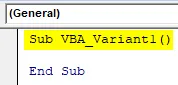
Schritt 3: Definieren Sie nun eine Variable, in der Sie beliebige Texte oder Namen speichern oder drucken können. Dafür müssen wir einen String-Datentyp verwenden.
Code:
Sub VBA_Variant1 () Dim Name As String End Sub
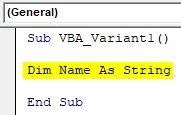
Schritt 4: Definieren Sie jetzt eine andere Variable, in der wir beliebige Daten speichern oder drucken können. Dafür verwenden wir wieder einen String-Datentyp.
Code:
Sub VBA_Variant1 () Dim Name As String Dim DoB As String End Sub
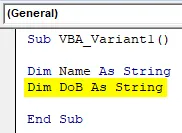
Schritt 5: Definieren Sie jetzt eine andere Variable, in der wir einige Zahlen speichern können. Dafür verwenden wir einen Integer-Datentyp.
Code:
Sub VBA_Variant1 () Dim Name As String Dim DoB As String Dim Age As Integer End Sub
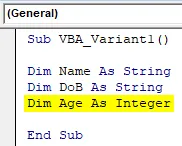
Schritt 6: Zuletzt deklarieren wir eine weitere Variable, in der wir eine lange Zahl mit dem Datentyp Long speichern
Code:
Sub VBA_Variant1 () Dim Name As String Dim DoB As String Dim Age As Integer Dim RollNo As Long End Sub
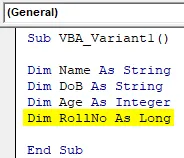
Im Grunde erstellen wir hier eine Datenbank, die den Namen eines Schülers, das Geburtsdatum, das Alter und die Rollennummer enthält. Um diesen Vorgang abzuschließen, weisen wir die Werte jeder der oben definierten Variablen zu .
Schritt 7: Wir erklären den Namen des Schülers als Ashwani, dessen Geburtsdatum der 02. September 1990 ist, dessen Alter 29 Jahre beträgt und dessen Rollennummer in seiner Zertifizierungsprüfung 16238627 lautet (siehe unten).
Code:
Sub VBA_Variant1 () Dim Name As String Dim DoB As String Dim Alter As Integer Dim RollNo As Long Name = "Ashwani" DoB = "02-09-1990" Alter = 29 RollNo = 16238627 End Sub
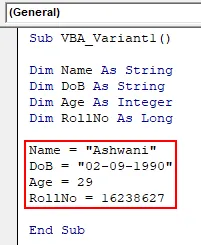
Bitte beachten Sie, dass der Wert, in dem der Datentyp String verwendet wird, in Anführungszeichen gesetzt wird, wie in Text. Jetzt können wir diese Werte mit Msgbox oder Debug.Print drucken.
Debug-Druck ist der beste Weg, da wir mehrere Werte haben. Wenn wir Msgbox verwenden, müssen wir getrennte msgbox verwenden, um die Ausgabe zu sehen. Um dies zu vermeiden, verwenden wir Debug.Print
Schritt 8: Verwenden Sie die Debug.Print-Funktion und schreiben Sie alle oben definierten Variablen, wie unten gezeigt, durch Kommas getrennt.
Code:
Sub VBA_Variant1 () Dim Name Als String Dim DoB Als String Dim Age Als Integer Dim RollNo As Long Name = "Ashwani" DoB = "02-09-1990" Age = 29 RollNo = 16238627 Debug.Print Name, DoB, Age, RollNo End Sub
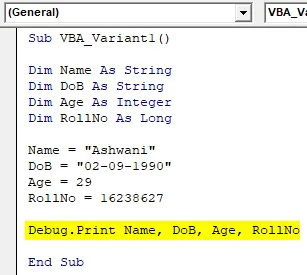
Schritt 9: Um die Ausgabe anzuzeigen, öffnen Sie das Direktfenster über die Menüliste Ansicht. Oder wir können eine Tastenkombination wie Strg + G verwenden, um dieses Fenster zu erhalten.
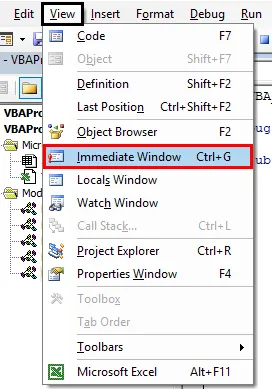
Schritt 10: Führen Sie den Code aus, indem Sie die Funktionstaste F5 drücken oder auf die Schaltfläche Wiedergabe unter der Menüliste klicken.
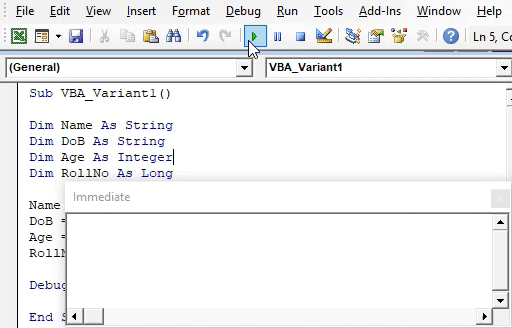
Wir werden sehen, dass alle Variablen, die wir oben deklariert haben, die in jeder der Variablen gespeicherten Werte sehen können.
Schritt 11: Jetzt ersetzen wir jede Variable String, Integer und Long durch den Variant- Datentyp, wie unten gezeigt.
Code:
Sub VBA_Variant1 () Dim Name Als Variante Dim DoB Als Variante Dim Age Als Variante Dim RollNo As Variant Name = "Ashwani" DoB = "02-09-1990" Age = 29 RollNo = 16238627 Debug.Print Name, DoB, Age, RollNo End Sub
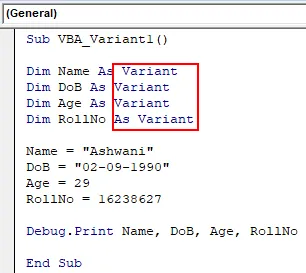
Schritt 12: Führen Sie den Code erneut aus. Wir werden die gleiche Ausgabe wie bei Verwendung eines anderen variablen Datentyps mit dem Variant- Datentyp erhalten.
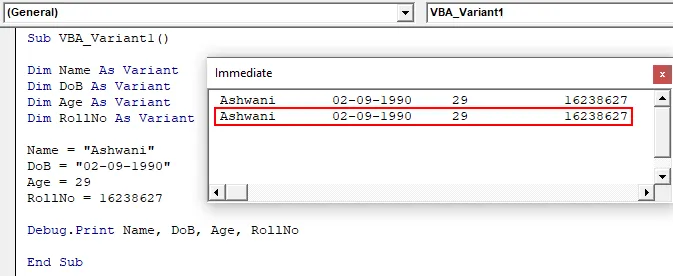
Und wenn wir die Ausgabe vergleichen, sind beide Ausgaben gleich.
Vor- und Nachteile der Excel VBA-Variante
- Wir können die meisten Datentypen durch einen einzigen Datentyp Variant ersetzen.
- Mit VBA Variant können Sie ganz einfach Integer-, Long- oder String-Datentypen zum Deklarieren von Variablen verwenden.
- Dies spart Zeit beim Überlegen, welchen Datentyp wir für die Variablendeklaration auswählen müssen.
- Für alle unterschiedlichen Daten erhalten wir die gleiche Ausgabe unter Verwendung eines Variant-Datentyps wie bei Verwendung herkömmlicher Variablen.
- Wir können bestimmte Arten von variablen Datentypen wie Double nicht verwenden, wenn wir diese durch Variant ersetzen möchten.
Dinge, an die man sich erinnern sollte
- Verwenden Sie Anführungszeichen (Anführungszeichen), wenn Sie Text mit Variant oder einem anderen Datentyp deklarieren möchten.
- Wir können mit Variant einen beliebigen Namen für die Variablendeklaration wählen, wie wir es bei anderen Datentypen getan haben.
- VBA-Variante hat die Einschränkung, dass IntelliSense-Liste mit integrierten Funktionen nicht verwendet werden kann.
- VBA schlägt immer die bestmöglichen Datentypen vor, die wir für jeden Datentyp deklarieren können.
Empfohlene Artikel
Dies ist eine Anleitung zur VBA-Variante. Hier wird erläutert, wie Variant Data Type in Excel mit VBA-Code deklariert wird, zusammen mit praktischen Beispielen und einer herunterladbaren Excel-Vorlage. Sie können auch unsere anderen Artikelvorschläge durchgehen -
- VBA-Arbeitsmappe Öffnen
- Excel PERCENTILE-Funktion
- VBA Länge der Zeichenfolge
- Punktdiagramme in Excel